Видеосвязь становится всё популярней, и многие люди задаются вопросом, как включить веб-камеру на ноутбуке. С каждым годом совершенствуется не только интернет, становясь доступнее и быстрее, но и технологии коммуникаций, использующие Всемирную сеть.
Нередко у пользователей возникают сложности в настройке тех или иных устройств, таких, как веб-камера. В данной статье рассказывается, как включить камеру на ноутбуке Acer, Asus, HP, Samsung и др. Прежде чем перейти к практической части вопроса, скажем несколько слов о самой веб-камере и для чего она нужна.

Веб-камера – цифровая камера небольшого размера, способная фиксировать видео и изображения. В дальнейшем, с помощью специальных программ связи: Skype, ICQ и других приложений, эти данные передаются собеседнику, — таким образом происходит визуальных контакт.
Обычно, при запуске подобных программ, встроенная камера включается автоматически. Если этого не произошло – читайте далее.
Включение камеры
Многие ноутбуки комплектуются встроенной веб-камерой, но она встречается не на всех моделях, ею не оборудовали старые лэптопы.
Перед тем как приступить к настройке и включению данного оборудования, убедитесь в присутствии камеры на ноутбуке. Обычно, она размещается над верхней частью экрана.
Некоторые производители устанавливают рядом с нею светодиод, — он загорается при работе и говорит о том, что камера включена.
Не все ноутбуки оснащены светодиодом, на некоторых из них, возле камеры, присутствует надпись DigiCam, Webcam. Нет таких опознавательных знаков – не спешите расстраиваться, это еще не говорит о том, что веб-камеры у вас нет. Осмотрите ноутбук визуально, затем загляните в техпаспорт своего лэптопа.
Обнаружили веб-камеру на ноутбуке? Тогда приступаем к её включению.
На одних ноутбуках камера включается нажатием специальных клавиш на клавиатуре, на других достаточно убедиться, что устройство определено и включено системой.
Чаще всего, на ноутбуках Asus, веб-камера запускается нажатием комбинации клавиш Fn + V или Fn + кнопка с изображением фотоаппарата.
Чтобы удостовериться в определении и активации камеры в Windows 7:
- Зайдите в «Пуск» – «Панель управления».
- Перейдите в раздел «Оборудование и звук».
- В открывшемся окне выберите «Диспетчер устройств».
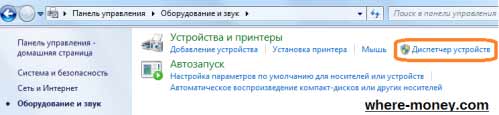
- Среди перечня установленных устройств найдите и разверните вкладку «Устройства обработки изображений». Здесь вы должны увидеть веб-камеру.

- Нажмите правой кнопкой мыши по веб-камере и убедитесь, что в контекстном меню присутствует пункт «Отключить», — значит устройство включено.

Отсутствует данная запись – жмите «Задействовать», чтобы включить камеру на ноутбуке или зайдите в свойства – вкладка «Общие» — «Включить».
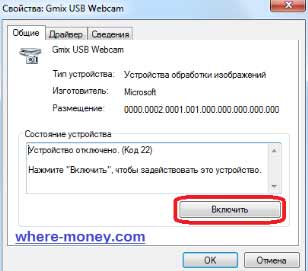
Не забудьте сохранить изменения, нажав «ОК».
Здесь же, в свойствах, на вкладке «Драйвер», можно обновить и удалить драйвера устройства. Это может понадобиться вам, когда драйвера отказываются корректно работать или несовместимы с текущей версией операционной системы.
Установить или обновить драйвера веб-камеры можно с инсталляционного диска, который идёт в комплекте c ноутбуком. Если такового нет, нужный дистрибутив может располагаться на официальном сайте производителя устройства.
Как было сказано ранее, убедиться в работоспособности камеры на ноутбуке можно запустив программу, в которой она должна быть задействована. Если у вас нет Скайпа или Аськи, тогда используйте другое ПО: Active WebCam, Webcam Plus, Willing Webcam и так далее.
Скачивая программы с интернета, проверяйте их на вирусы.
Если у вас актуальные драйвера, и они установлены корректно, вы сможете запустить камеру сразу после запуска одной из спец. программ.
Теперь вы знаете, как включить веб-камеру на ноутбуке.

у меня в устройствах камера отображается как USB2.0 UVC VGA Web Cam, в приложении LIFE FRAMЕ работает, но в скайпе не отображается вообще. скайп переустанавливал не помогло.
Айдар, если камера ноутбука работает в одном из приложений, значит она включена.
Об установке и настройке Скайпа рассказывалось здесь:
http://where-money.com/internet/registraciya-v-skajpe-kak-zaregistrirovatsya-i-nastroit-skype
На винде 8 не включается камера, пишет типа подключите камеру, как подключить?
Artur, в Windows 8 все делается по аналогии, как и в «Семерке».
Откройте Диспетчер устройств (на начальном экране Виндовс 8 в строке поиска введите device manager и перейдите в диспетчер устройств).
В открывшемся диспетчере устройств выберите меню «Действие» — «Обновить конфигурацию оборудования». Затем выберите устройство обработки изображения и через контекстное меню (нажав правой кнопкой мыши) включите вебкамеру.
Если камера не находится, обновите для неё драйвера.
У меня тоже такая проблема с камерой, пробовал как написано но устройство обработки изображения нет тут. Ничего не получилось.
Arthur, какая у вас операционная система?
Dell Inspiron Win 7 Home Basic (64-bit). Перестала работать вебкамера, пишет что якобы занята другим приложением. Смотрел все процессы Process Explorer’ом, ничего не нашел. Процесс #vid включается только если запустить Microsoft Silverlight. В родной делловской утилите, которую с превеликим трудом удалось таки переустановить и обновить до последней версии, такая картина: в главном окне ничего не отображается. Но если параллельно запустить Сильверлайт, то в картинках-аватарках (это такие фильтры, накладываемые на изображение)появляется трансляция с камеры. Какая-то непонятная и запутанная ситуация! Бьюсь уже три недели, все форумы перерыл, нигде нет решения. Я думаю, это что-то в Винде произошло. Целый год камера работала как часы, при том что установлена куча всяких разных программ по работе с видео. Теперь ни одна не может её запустить. Дрова на камеру установились микрософтовские. Система говорит, что драйвер не нуждается в обновлении. В диспетчере устройств камеру видно, она включена. Какие есть конструктивные идеи? Или может быть слетел какой-то базовый видеокодек, с которым работает вебкамера? Впрочем,пакеты кодеков тоже вроде как установлены…
Kostian, откройте «Диспетчер задач» (комбинация клавиш Ctrl + Shift + Esc) и перейдите на вкладку «Процессы», внизу окна поставьте галку напротив «Отображать процессы всех пользователей». В открывшемся списке найдите приложение, которым занята камера и отключите его, нажав «Завершить процесс».
Ещё можно запустить бесплатную версию программы CCleaner и перейти на вкладку «Сервис» — «Автозагрузка», найти здесь приложение, которым может быть занята веб-камера и удалить его, чтобы оно не запускалось сразу после загрузки ноутбука. Если программа, которым занята камера, найдена и удалена – перезапустите ноутбук.
Насчет драйверов: на нижней крышке ноутбука должен быть серийный код, скопируйте его и перейдите на сайт Dell, затем найдите драйвера на Windows 7 под ваш ноутбук и замените ими те, которые установил Microsoft.
А если там нет «Устройства обработки изображения»
Значит ноутбук не видит веб-камеру. Причины 2: аппаратная неисправность (возможно отошел какой-то контакт) или программный сбой. В первом случае почистите ноутбук от пыли или отнесите его в сервисный центр. Во втором переустановите драйвера на веб-камеру.
Виндовс 8.1
Вчера с камерой не было проблем. Сегодня – «Для начала подключите камеру». В диспетчере устройств пыталась обновить конфигурацию, но не понимаю. Действие — обновить конфигурацию — потом снова открываются все пункты (и камера тоже) и ничего не меняется. У меня HD web cam и на ее значке стоит восклицательный знак в желтом треугольнике. Смотрю свойства – «Запуск этого устройства невозможен. Неправильно настроено устройство ввода/вывода или неправильно заданы параметры настройки драйвера». В обновлении драйверов тоже не нуждается, смотрела. Что делать?
Удалите текущий драйвер для веб-камеры вручную и заново установите его.
Просьба о помощи.
У меня камера включена. Мой силуэт в черном цвете. Комната освещена правильно. Как исправить эту ошибку. Пробовала настроить, не получается.
Заранее благодарю за помощь.
Раиса, попробуйте поставить возле себя настольную лампу или другой источник света. Хорошо, что у вас комната освещена нормально, но и на вас должен падать достаточный свет.
Нет ли у вашей камеры функции визуальных эффектов? Например, на моей, с помощью встроенных в камеру кнопок можно делать чёрно-белое изображение, сепию и др.
Попробуйте переустановить драйвера или поищите информацию о вашем устройстве в интернете. Вы же не сообщили мне ничего о своей веб камере, ни марки, ни модели.
Acer 5820 TG. Win 8.1 _64. Проделал все ранее вами рекомендовано, но ничего не помогло. В диспетчере устройств вообще нет веб камеры. Потом правда нашел в скрытых устройствах. Написано, что отключено, но включить нельзя так как отсутствует кнопка для включения. Что можно сделать?
Валерий, у меня сейчас Windows 7, поэтому по "восьмерке" пока ничего не скажу.
ASUS. Веб-камера работает и в Скайпе и включается нажатием кнопок, но не могу разобраться как включить в режим записи, чтобы сделать видео.
Вам нужна программа для записи видео с веб-камеры, например, Camtasia Studio или другая, на ваш выбор.
Большое спасибо! А то уже три дня мучаю окружающих, не знают.
Здравствуйте! У меня камера USB 2.0 UVC VGA WebCam в нетбуке (Windows 7) вроде бы работает, но качество ужасное, фон чёрный, цвета почти нет, хотя в комнате светло… Можно камеру как-нибудь настроить?
Скачайте (обновите) драйвера на веб камеру для своей модели нетбука с сайта производителя под операционную систему Windows 7.
Здравствуйте!
По всем пунктам у меня все работает: ОС Windows7, камера есть, включена, в скайпе работает все хорошо. только одно НО: при нажатии комбинации Fn + V (на которой собственно значок фотоаппарата) не происходит совершенно ничего. Посоветуйте, как поступить в таком случае.
Здравствуйте, Виктория. Если по всем пунктам все работает, тогда я не пойму, в чем у вас проблема, чего вы хотите добиться нажатием Fn + V и какой у вас ноутбук?
Попробуйте обновить драйвера на камеру с сайта производителя под свою версию ноута для Виндовс 7.
ОС Windows 7 64
Здравствуйте! не находит веб камеру, хотя в диспетчере устройств она присутствует, пробовал другую камеру тоже самое, раньше все работало исправно. Переустанавливал драйвера, кодеки, флеш плеер не помогло. В программе Live WebCam пишет: устройство видео захвата недоступно, в скайпе тоже не видит. Посоветуйте в чём может быть проблема.
Если вы пишите, что пробовали другую камеру, значит она у вас внешняя? Обновите (переустановите) драйвера на USB порты, возможно, сейчас они у вас работают в режиме 1.0, а камере нужно 2.0.
Может ваша камера занята другим приложением? В одном из предыдущих моих комментариев написано, как его найти и отключить.
Здравствуйте! У меня проблема с видео связью. Встроенная камера на ноутбуке работала нормально, но потом скайп перестал её определять. Установил WebcamMax — та же история. Купил и подключил выносную вебкамеру, не определяет и её. В диспетчере устройств обе камеры определяются и сообщается, что работают нормально. Что делать?
Здравствуйте, Александр. Откройте Диспетчер задач Windows (Ctrl + Shift + Esc) и перейдите на вкладку Процессы. Слева внизу нажмите кнопку «Отображать процессы всех пользователей». Откроется список процессов, найдите в нем приложение, которым занята камера и отключите его.
Проверьте, что у вас запускается в автозагрузке. Можете воспользоваться бесплатной версией программы CCleaner. На вкладке Сервис – Автозагрузка найдите и удалите приложение, которым может быть занята камера.
Если вышеописанные рекомендации не помогли, попробуйте полностью удалить драйвера веб-камеры со своего компьютера, несмотря на то, что в Диспетчере устройств сообщается о нормальной её работе. Затем скачайте с официального сайта драйвера под свою версию операционной системы и заново установите их.
Здравствуйте, у меня проблема открываю камеру, экран становится чёрный и не чего не видно. как и что сделать с этим.
ноутбук-ASUS
Здравствуйте, Юля. Для корректной работы веб-камеры нужны драйвера под вашу модель ноутбука. Если они установлены, тогда, в зависимости от модели ноутбука, нажмите сочетание клавиш Fn + кнопка с изображением камеры или зайдите в диспетчер устройств (показано на рисунке в статье) и включите веб-камеру.
Проверьте в Диспетчере задач (написано в предыдущем моем комментарии) не занята ли веб-камера каким-то другим процессом. Попробуйте найти приложение, использующее вашу камеру, и в случае обнаружения отключите его.
Добрый день! У меня ноутбук ASUS K52JU, раньше у меня стояла xp, и камера работала через раз. Потом я отдал ноутбук для перепрошивки виндовса и мне поставили 7. Но камера там не работает, как и прежде. В диспетчере устройств я её не нахожу. Как мне можно её добавить и что для этого нужно сделать?
Sasha, скачайте и установите драйвера для своей модели ноутбука под Windows 7 с официального сайта Asus. Сделав это, включите камеру в Диспетчере устройств.
Привет всем, надеюсь поможете, переустановил систему на ноутбуке с 8 на 7, и теперь не могу включить камеру, работает в скайпе и в других сетях, но в играх и просто не работает. Хотя показано что она включена и работает, не включается также на fn + v …
Миша, проверьте в диспетчере устройств, не занята ли камера другим приложением (написано в предыдущих комментариях).
Если камера не работает на странице сайта в браузере, тогда обновите Flash player, подробнее здесь:
http://where-money.com/tools/kak-ustanovit-flash-player-na-kompyuter-windows
Здравствуйте! У меня Виндовс 8.1 в диспетчере устройств камера отображается в свойствах написано устройство работает нормально, но ни одно приложение её не видит, в чём может быть проблема? Заранее спасибо!
Здравствуйте, Олег. Возможно, ваша камера занята каким-то процессом (программой). Попробуйте её отключить в диспетчере устройств, а затем заново включить.
Здравствуйте Сергей. Такой вопрос. У меня win 8.1-ноут асус k53u -камера USB 2.0 0.3M UVC Web Cam. При включении камеры работает 2 сек.- потом пишет — НЕ УДАЕТСЯ ПОЛУЧИТЬ ДОСТУП К ПЛЁНКЕ. В дисп. задач посторонних программ нет. В дисп. устр. пишет раб. норм. ДРАЙВЕРА обнов. не подлежат. В скайпе в настройках показывает хорошо — но собеседник меня не видит (ЗНАЧОК ВИДИО ПЕРЕЧЁРКНУТ). И ещё один нюанс в учётке ГОСТЬ камера работает, а в учётке АДМИНИСТРАТОР нет. Перезагрузки — ДРУГИЕ драйвера — специальные программы — ничего не помогает. Помогите пожалуйста. С наступающим Вас. С уважением Леонид. Одесса.
Здравствуйте, Леонид, и вас с наступающим Новым годом.
Войдите в систему под учетной записью Гость. Включите показ скрытых и системных файлов. Откройте папку %UserProfile%\Pictures\Camera Roll и скопируйте её содержимое на флешку или другой диск.
Затем зайдите в систему под учетной записью Администратор. Включите показ скрытых и системных файлов и проверьте, есть ли у вас папка Camera Roll по этому пути, если нет, тогда создайте и перенесите в неё содержимое, скопированное на предыдущем шаге.
Если не помогло, выполните следующее.
Нажмите комбинацию клавиш Windows Key + R. В окне Run (Выполнить) наберите regedit и нажмите OK. Откроется редактор реестра.
В левом окне перейдите по следующему пути: HKEY_CURRENT_USER \ Software \ Microsoft \ Windows \ CurrentVersion \ Explorer \ User Shell Folder
Справа в окне редактора реестра, на пустом пространстве, щелкните провой кнопкой мыши и в контекстном меню выберите «Создать» – «Расширяемый строковый параметр».
Назовите создаваемую строку {AB5FB87B-7CE2-4F83-915D-550846C9537B}
Затем сделайте двойной щелчок левой кнопкой мыши по созданной строке {AB5FB87B-7CE2-4F83-915D-550846C9537B} и в открывшемся окне, для параметра «Значение», пропишите путь %USERPROFILE%\Pictures\Camera Roll и нажмите OK.
Закройте редактор реестра и перезагрузите компьютер.
Папка с названием Camera Roll переводится как Пленка. Скорее всего, в учетной записи Администратор у вас нет этой папки, она была удалена или к ней ограничен доступ.
Я нажимаю задействовать, но панель не высвечивается
Здравствуйте Сергей. Это снова я со своей камерой. Сделал как вы сказали с вариантом 2 в редактор реестра вписал как было сказано — ничего не помогло. А в учётке гость камера перестала работать и копировать на флешку camera roll не смог, да и не смог её там найти. По-прежнему при включении камеры пишет ЧТО-ТО ПОШЛО НЕ ТАК НЕТ ДОСТУПА К ПЛЁНКЕ. ПРОБОВАЛ несколько программ для проверки работы камеры, например: Live web cam — камера показывает — в настройках скайпа тоже себя вижу хорошо — собеседника вижу — а он меня не видит. Можно конечно пойти в сервисный центр на рождество и вместо калача принести ноутбук. Но хочется самому устранить проблему. Сергей может есть какие-то варианты-буду очень благодарен. Заранее спасибо. С ув. Леонид. Одесса. С РОЖДЕСТВОМ ХРИСТОВЫМ ВАС И ВАШУ СЕМЬЮ.
Здравствуйте, Леонид. Попробуйте сделать восстановление системы. Для этого:
1. Зайдите в панель управления и выберите раздел меню «Восстановление»
2. Нажмите по «Запуск восстановления системы»
3. Выберите нужную точку восстановления Windows (если она была создана системой) и откатите настройки на дату создания этой точки.
Ещё, как вариант, заново переустановите драйвера на свою видеокамеру.
Доброго времени суток. Сергей подскажите почему в скайпе камера показывает отлично, а без скайпа включается на четыре секунды и потом отключается. НОУТ-АСУС-WIN-8.1-камера встроенная родная USB 2.0 0.3 M UVC Web Cam.